在使用剪映电脑版进行视频创作时,很多人都希望能对人物进行瘦脸处理,让画面更加美观。那么,剪映电脑版怎么开启瘦脸呢?下面就为大家详细介绍具体的操作步骤。
一、导入视频素材
打开剪映电脑版软件,点击“开始创作”按钮,从本地选择需要编辑的视频素材,选中后点击“添加到项目”,将视频导入到剪映编辑界面。
二、进入人物编辑界面
在时间轴上找到包含人物的视频片段,将播放指针定位到该片段。然后,在界面上方的菜单栏中,点击“剪辑”选项卡,在展开的功能区中找到“智能美体”功能并点击,此时会弹出人物编辑界面。
三、开启瘦脸功能

进入人物编辑界面后,在界面右侧的“美体”板块中,可以看到多个针对人物的美化功能选项。找到“瘦脸”功能滑块,通过左右拖动滑块来调整瘦脸的程度。向左拖动滑块,人物脸部会逐渐变窄,实现瘦脸效果;向右拖动滑块,则脸部会变宽。你可以根据实际需求,细致地调整到满意的瘦脸程度。
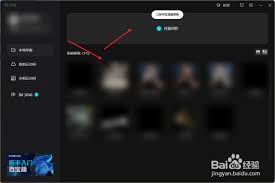
四、实时预览与微调
在调整瘦脸参数的过程中,剪映会实时显示视频中人物脸部的变化效果。你可以随时播放视频片段,观察不同时间点的瘦脸效果,以便进行更加精准的微调。如果觉得某个区域的瘦脸效果不理想,还可以通过界面中的其他工具,如“局部调整”等,对特定部位进行单独优化。
五、应用并导出
调整好瘦脸效果后,点击“导出”按钮,剪映会按照你设置的参数对视频进行渲染输出。等待导出完成,你就能得到一个拥有满意瘦脸效果的视频作品了。
通过以上简单的几个步骤,就能轻松在剪映电脑版中开启瘦脸功能,为你的视频创作增添更多精彩。无论是个人视频记录还是专业的视频制作,这一功能都能帮助你打造出更加精致的画面。赶快动手试试吧!
以上就是剪映电脑版如何开启瘦脸-剪映电脑软件怎样打开瘦脸功能的详细内容,更多请关注php中文网其它相关文章!

Copyright 2014-2025 https://www.php.cn/ All Rights Reserved | php.cn | 湘ICP备2023035733号